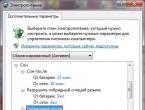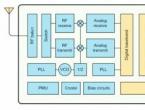Основные трактовки термина. Desktop: что это? Основные трактовки термина На рабочем столе появляется desktop ini
Вы наверное видели файлы в формате Desktop.ini везде в Windows 10, будь то рабочий стол, изображения, музыка или другие каталоги. Этот файл продолжает проявляться, несмотря на то, что мы никогда не используем его. Таким образом, файл становится загадочным для нас и увеличивает наше любопытство своим присутствием, и почему он появляется во всех папках, и что это за файл. Прежде всего, вы должны быть уверены, что Desktop.ini не является вредным файлом или вирусом. Windows автоматически создает этот файл и отвечает за отображение папки. Desktop.ini по умолчанию скрыт, но начинает появляться при изменении настроек папки.
Desktop.ini: Что это и как удалить в Windows 10
Desktop.ini - это созданный Windows файл и работает для пользовательского внешнего вида папки. Когда вы настраиваете внешний вид папки, файл определяет ее внешний вид. Когда вы применяете новый внешний вид, вы обнаружите, что Desktop.ini продолжает отображаться.

Desktop.ini появляться на вашем рабочем столе Windows 10, но вы не найдете его на всех ПК. Возникает вопрос, почему файл существует на конкретном компьютере. Ответ заключается в том, что этот по умолчанию в Windows 10. Но иногда, когда вы настраиваете папку, опция папки "расширенные настройки" сама меняется, и она становится видимой.
Поскольку Desktop.ini не является трояном или вирусом, поэтому нет необходимости в удалении этого файла. Что касается вашего дискомфорта, вы можете изменить настройки, чтобы снова скрыть этот формат файла.
Как скрыть файлы Desktop.ini в Windows 10?
Шаг 1 . Откройте проводник, он же "этот компьютер", нажмите вкладку "Вид" и "Параметры".

Шаг 2 . В открывшимся окне перейдите на вкладку "Вид " и снизу в списке найдите "Не показывать скрытые файлы, папки и диски " и "Скрывать защищенные системные файлы ", выделите их галочками и точками, далее нажмите применить и OK. Таким образом файлы Desktop.ini пропадут с рабочего стола и других мест. Они будут существовать, но вы их не будете видеть, так как они скрыты.
Иногда бывает так, что пользователи очень сильно удивляются, ни с того ни с сего обнаружив на «Рабочем столе» неизвестные им файлы за объекты, многие попросту не знают. А некоторые так вообще принимают их за вирусы или последствия их воздействия, что является глубочайшим заблуждением. Далее будет рассмотрено, что это за файлы, почему они появляются и можно ли их удалить.
Desktop.ini: что это за файлы?
Итак, начать стоит с описания расширения этих файлов. Предполагаем, что на десктопе появились файлы Desktop.ini. Что это за объекты, нетрудно сообразить, посмотрев именно на расширение. INI соответствует сокращению от английского термина Initial или Initialize, что в компьютерной среде можно интерпретировать как инициализацию, а если проще - настройки конфигурации какого-то приложения.
Но почему тогда файл располагается именно на «Рабочем столе», а не в другом месте? Дело в том, что частично содержимое таких объектов может отвечать как раз за настройки экрана или доступной рабочей области (хотя это и не всегда так). Иными словами, при старте программы она обращается изначально к файлу настроек, который и применяется для отображения рабочей области самого приложения.
И создание таких файлов после установки какой-то программы с расположением на десктопе является стандартным процессом. Многие пользователи не понимают, почему эти объекты стали видны. Ответ прост: по всей видимости, был включен режим отображения скрытых файлов и папок, а также защищенных системных объектов. Таким образом, чтобы их убрать из рабочей зоны, можно просто отключить соответствующие функции вида в «Проводнике», но об этом чуть позже.
Файлы Desktop.ini на «Рабочем столе»: как их открыть?
Многие любознательные пользователи пытаются посмотреть, какую именно информацию содержит сам файл такого типа. Как правило, по умолчанию в Windows таким файлам не отвечает ни одна программа для просмотра или редактирования. Но открыть их можно элементарно - в стандартном «Блокноте», поскольку изначально файлы являются текстовыми.

Сделать это можно через ПКМ с выбором пункта «Открыть с помощью…» и выбором соответствующего приложения. Но можно сначала просто запустить «Блокнот» и осуществить открытие файла через стандартное меню, указав в типе «Все файлы», поскольку по умолчанию выставлен формат TXT.
Содержимое файла
Как правило, содержимое файла Desktop.ini (Windows 7 используется или другая система, не суть важно) рядовому пользователю ничего особо не скажет.

Обычно в файлах конфигурации, которые расположены на «Рабочем столе», имеется всего две строки. Одна содержит данные о классе инициализации Shell, вторая ссылается на используемую динамическую библиотеку, необходимую для работы определенного приложения и расположенную в системном каталоге System32.
Вопросы целесообразности удаления
Но у большинства пользователей возникает вполне закономерный вопрос по поводу возможности удаления таких файлов. Вообще, по большому счету, делать этого не рекомендуется, хотя удаление на работоспособности системы и не скажется.
А вот нарушение работы некоторых пользовательских программ произойти может. Предположим, пользователь настроил какое-то приложение под себя и сохранил настройки, причем для экрана. Они будут находиться не только в файлах XML в основной директории приложения, но и в файле Desktop.ini. Что это с точки зрения параметров? Это и есть те самые пользовательские настройки, которые программа будет применять при каждом запуске, в отличие от тех, которые были установлены изначально.

Но если такой файл действительно не нужен, вопрос о том, как удалить Desktop.ini, решается совершенно просто за счет выделения объекта и нажатия клавиши Del или сочетания Shift + Del для удаления, минуя «Корзину». Также можно использовать самое обычное контекстное меню правого клика. Вопрос в другом: а стоит ли заниматься такими вещами?
Скрытие файлов
Не проще ли такие объекты просто скрыть, чтобы они, что называется, не мозолили глаза? Файлы Desktop.ini в Windows 8 или в любой другой системе можно убрать из рабочего пространства, используя для этого меню стандартного «Проводника», вызываемого, например, через сочетание Win + E.

Здесь, правда, нужно не только деактивировать строку отображения скрытых папок и файлов, но и установить отметку на скрытии защищенных системных объектов. Только в этом случае файлы Desktop.ini гарантированно на «Рабочем столе» показываться не будут.
Вместо послесловия
Вот вкратце и все, что касается файлов Desktop.ini. Что это за объекты, наверное, уже немного понятно. Остается прояснить самый главный вопрос, касающийся их удаления. В принципе, лучше этого не делать, а просто скрыть. При таком варианте подхода и настройки, и сами пользовательские программы не пострадают. В крайнем случае при задании новых параметров после удаления таких файлов, хотите вы того или нет, они снова могут быть созданы и размещены на «Рабочем столе» автоматически, без вашего участия.
Если же файлы этого типа после применения вышеуказанных настроек в рабочем пространстве все равно видны, можно использовать ПКМ на выделенном объекте с выбором строки свойств. В новом окне нужно просто поставить флажок напротив строки атрибута «Скрытый». Вот теперь точно в рабочей области файл виден не будет.
Да, и не стоит считать такие файлы вирусами. Конечно, некоторые нынешние угрозы и могут маскироваться под файлы инициализации конфигурации, но в данном случае вопрос об этом не стоит. Если хотите, конечно, можно проверить эти объекты антивирусным сканером, например, через ПКМ или указав в самом антивирусе область проверки в виде «Рабочего стола», но, скорее всего, результат по выявлению угроз будет отрицательным. Поэтому и заниматься такими вещами - только зря терять время.
Практически все пользователи компьютеров, вне зависимости от того, какая именно операционная система у них используется, слышали о таком понятии, как Desktop. Что это такое, в большинстве случаев многие себе представляют, понимая этот термин как «Рабочий стол». Отчасти верно, но не совсем. Дело в том, что само это понятие имеет несколько более широкое значение, чем принято считать.
Desktop: что это такое в понимании форм-фактора компьютера?
Начнем с того, что изначально сам термин применялся исключительно как описание форм-фактора самого компьютерного устройства. Посудите сами, ведь на сегодняшний день такого оборудования в разных вариациях можно найти очень много (стационарные терминалы, ноутбуки, нетбуки, ультрабуки и т. д.).
Но остановимся на общем понимании термина Desktop. Что это такое? Принято считать (исходя из дословного перевода - «поверхность стола»), что данное определение соответствует настольному (стационарному) компьютеру с системным блоком, который используется в офисе или дома. Напротив, Laptop (lap - «колени») - это обычный ноутбук. Netbook или Nettop - небольшие ноутбуки без дисковода, ориентированные в основном на работу в интернете. Palmtop - карманный ПК вроде мобильного телефона или планшета.
Windows Desktop: общеупотребительное значение
Однако сортировка компьютеров именно по форм-фактору исполнения на сегодняшний день является несколько неактуальной. Например, в системах Windows, Linux или Mac OS X данное обозначение (Computer Desktop) соответствует именно «Рабочему столу», на котором располагаются основные элементы управления графическим интерфейсом. Это уже в большей мере соответствует «поверхности стола».

Что Mac Desktop, что «Рабочие столы» других операционных систем между собой очень похожи. Впечатление такое, что объектно-ориентированное программирование, используемое для создания всех ОС, без этого не обходится. Таким образом, рассматривать сам термин в нынешней его интерпретации будем именно с этой точки зрения.
Настройки «Рабочего стола»
Что же касается самого десктопа, в его функциональных возможностях следует выделить несколько основных параметров. Во-первых, на «Рабочем столе» при установке программ практически всегда, если в процессе инсталляции приложения данная функция не была отключена, создаются ярлыки приложений для быстрого доступа, минуя разного рода кнопки старта/пуска.

Во-вторых, именно через меню ПКМ на свободной области «Рабочего стола» в большинстве случаев можно получить быстрый доступ к основным параметрам экрана и настройкам персонализации оформления.
В-третьих, тут же есть возможность изменения настроек графического адаптера (опять же, из контекстного меню).

В-четвертых, через ПКМ на «Рабочем столе» (по крайней мере, в Windows) можно использовать создание файлов/документов/папок основных типов, зарегистрированных в операционной системе (офисные документы, контакты, архивы, каталоги и т. д.).
Возможности доступа к параметрам и программам
Но это только кратко о понимании термина или элемента графического интерфейса в виде Desktop. Что это с точки зрения форм-факторов и рабочих областей, немного понятно. Теперь несколько слов о доступе к программам через ярлыки с возможностью их быстрого запуска с повышенными привилегиями.
Предположим, у пользователя на «Рабочем столе» имеется ссылка (ярлык) на программу, но при старте система постоянно выдает уведомление о том, что для старта приложения необходимы права администратора. Нет ничего проще, чем установить постоянный запуск апплета как раз с правами админа.

Через меню ПКМ выбираем свойства ярлыка, а затем активируем постоянный запуск от имени администратора (после этого к основной иконке будет добавлен значок в виде щита). То же самое касается и получения дополнительных разрешений или просмотра базовой информации об издателе программы.

Попутно стоит отметить еще одну достаточно интересную настройку. Дело в том, что некоторые программы на самые последние модификации операционных систем не ориентированы и функционировать в их среде не могут. Что делать в ситуации, когда программа установилась, а работать, мягко говоря, не хочет? Тут, опять же, приходит на помощь раздел свойств, где можно установить старт приложения в режиме совместимости с более низкой версией ОС. И для этого совершенно необязательно заходить в какие-то расширенные системные настройки.
Вместо итога
Вообще, как уже, наверное, понятно, сам рассматриваемый термин можно отнести и к видам компьютеров, и к рабочим областям. Однако стоит учесть, что хоть он изначально и применялся исключительно к описанию форм-факторов, на сегодняшний день в достаточно высокой степени потерял свое былое значение. На замену ему пришло понимание обычного «Рабочего стола», который можно встретить практически в любой системе, основанной на объектно-ориентированном программировании с созданием графического интерфейса, посредством которого компьютер и установленное программное обеспечение взаимодействует с пользователем без применения специализированных команд (как это было, например, в устаревших DOS- или UNIX-системах).
Однажды после очередного включения компьютера я обнаружил на рабочем столе появление неизвестного мне файла desktop.ini. Мне стало интересно, что это desktop.ini и как оно появилось в папках и на рабочем столе.
Удаление файла desktop.ini через корзину производится обычно, однако, после перезагрузки он восстанавливается. Примечательно, что desktop.ini может постоянно увеличиваться в количестве – если не удалять файл, с каждой перезагрузкой он снова появляется на рабочем столе. Сколько раз происходит перезагрузка, столько экземпляров и появится. Мне удалось разобраться, что значат файлы desktop.ini, и главное – как убрать Десктоп ини.
Мне стало известно, что desktop.ini это стандартный набор конфигурации Microsoft Windows. Такие файлы присутствуют в каждой операционной системе и необходимы для ее функционирования. Обычно они имеют скрытые атрибуты и пользователю не видно этих значков. Файл конфигурации типа.ini содержит настройки, которые определяют внешний вид системной папки. Здесь собраны характеристики таких параметров как цвет текста, рисунок и прочее. Внутри файла обнаружатся четко структурированные данные. Конфигурация пишется с разделением на секции, каждая из которых имеет несколько строчек настроек. Каждому параметру в desktop.ini присваивается определенное значение. На основании такого принципа работает файл конфигурации.
Почему же возникают проблемы в отображении desktop.ini
После недолгого изучения вопроса я обнаружил, что чаще всего сбои с файлами конфигурации происходят именно при загрузке системы, поэтому очередной экземпляр desktop.ini появляется после включения компьютера. Внезапное появление этого файла может быть спровоцировано изменениями соответствующих настроек. В некоторых случаях пользователь может сам включить отображение скрытых файлов, по этой причине desktop.ini тоже появляется. Что это desktop.ini мы разобрались, теперь поговорим как его удалить.
Убираем значки desktop.ini

Естественно, главной проблемой для меня были поиски решения проблемы с desktop.ini, поскольку сами собой значки не пропадали. Если по умолчанию на компьютере установлено настройку, которая прячет системные файлы как скрытые, а desktop.ini все равно отображается, необходимо воспользоваться следующим способом, который я нахожу очень эффективным.

- Открываем «Проводник» и в ленте, где расположены все кнопки и опции окна, ищем необходимую нам вкладку – «Вид»;
- Открыв эту вкладку, необходимо найти настройку параметров;
- В окошке «Параметры» снова переходим на вкладку настроек внешнего вида. Там должна стоять галочка на пункте «Скрывать системные файлы»;
- Я снял эту галочку и подтвердил свое решение. Далее необходимо свернуть открытые окна;
- После предпринятых действий на рабочем столе обнаружится еще пару desktop.ini. Эти файлы без сомнений удаляем;
- Далее необходимо вернутся в настройку, с которой я начинал, и обратно поставить галочку на скрытие системных файлов.
После того как лишние файлы desktop.ini удалены, а настройки восстановлены, необходимо перезагрузить компьютер. С приятным удивлением я обнаружил, что desktop.ini перестал появляться! И пора забыть раз и навсегда, что это такое desktop.ini.